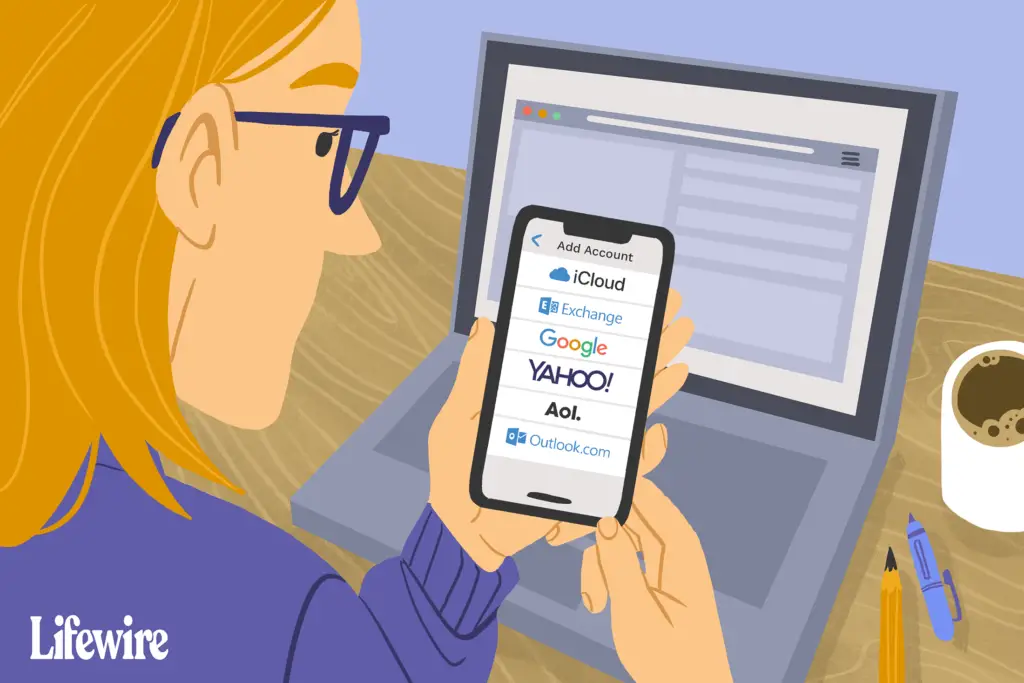
Vad du ska veta
- För att använda IMAP, gå till inställningar > Lösenord och konton > Lägg till konto > Google.
- Om du vill använda POP aktiverar du POP för Gmail och går sedan till inställningar > Lösenord och konton > Lägg till konto > Övrig > Lägg till e-postkonto.
- Gmail POP-serverinställningarna är pop.gmail.com för den inkommande e-postservern och smtp.gmail.com för den utgående e-postservern.
Den här artikeln förklarar hur du får Gmail på en iPhone genom att lägga till din e-postkontoinformation i dina telefoninställningar. Instruktionerna gäller för alla Gmail-e-postkonton för personlig användning eller arbetsytanivå på vilken iPhone som helst med iOS 11 eller senare.
Så här får du tillgång till Gmail i iPhone Mail med IMAP
Det finns två sätt att ladda ner e-post till din iPhone: IMAP och POP. Du kan använda det du föredrar, men IMAP utmärker sig i synkroniseringsfunktionerna. Tidigare Gmail-meddelanden laddas ner till din telefon och lagras i den inbyggda Mail-appen, där du också kan få nya e-postmeddelanden och skicka meddelanden till dina kontakter. Använd följande steg för att få Gmail till din telefon med Gmail IMAP-serverinställningarna:
-
Aktivera IMAP för Gmail.
-
Öppna iPhone-startskärmen inställningar.
-
Gå till Lösenord och konton > Lägg till konto, sedan Välj Google.
Dessa skärmar har olika namn på äldre versioner av Mail-appen. Välja Post > Kontakter > Kalendrar, gå sedan till Lägg till konto > Google mejl.
-
Ange din Gmail-e-postadress och välj sedan Nästa.
-
Ange ditt Gmail-lösenord och välj sedan Nästa.
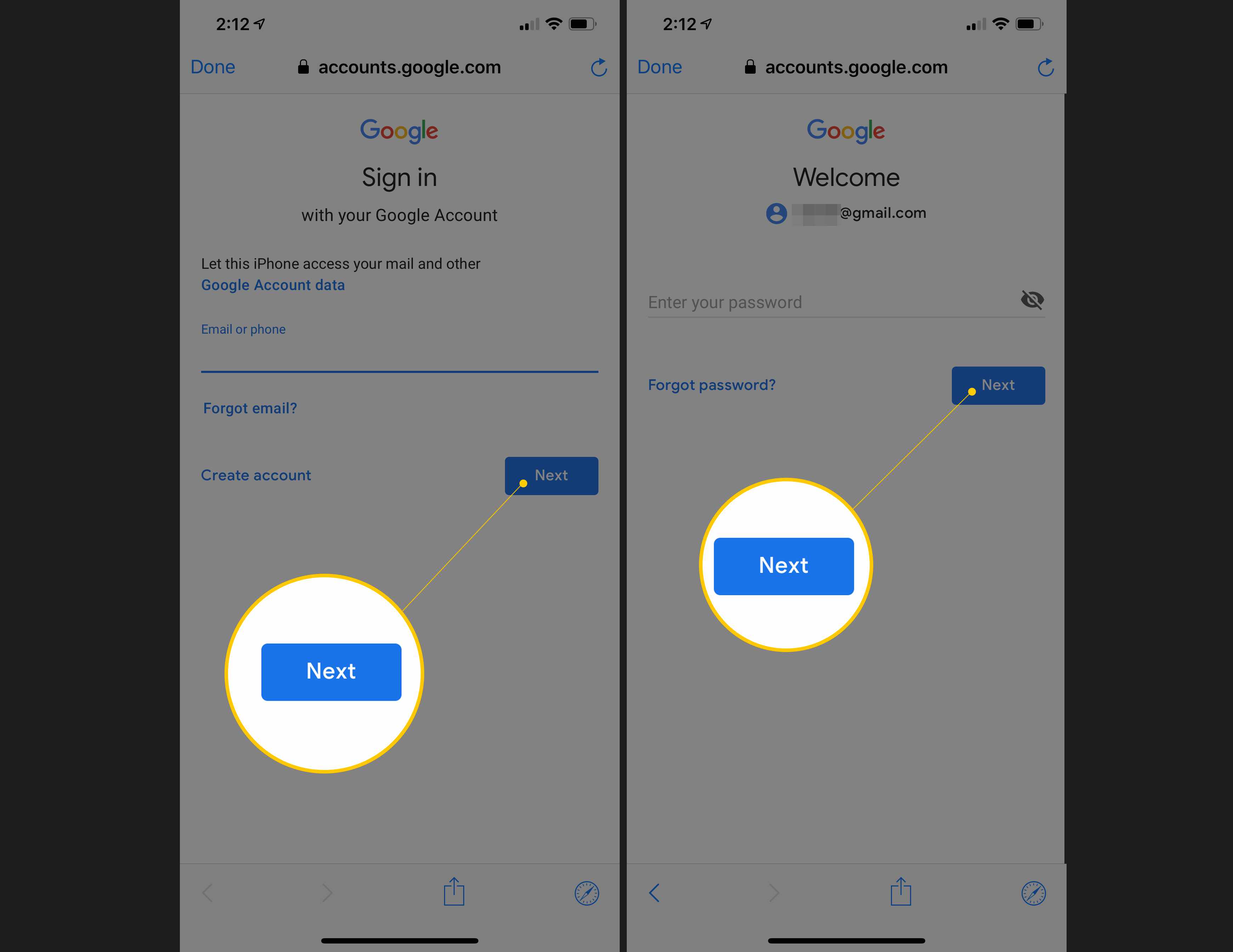
Om du inte vet ditt lösenord, återställ ditt Gmail-lösenord för att skapa ett nytt.
-
Om ett meddelande om tvåfaktorautentisering (2FA) visas följer du anvisningarna på skärmen. Du ser det bara om 2FA är aktiverat för ditt Gmail-konto.
-
Slå på Post växla för att säkerställa att din e-post kan användas. Du kan också aktivera andra objekt för att synkronisera kontakter, kalenderhändelser och anteckningar.
-
Välja Spara.
-
Tryck på hemknappen för att gå ut till startskärmen.
Om du ställer in ditt Gmail-konto för att fungera med andra e-postadresser, använd dessa för att skicka från iPhone Mail.
Så här får du tillgång till Gmail i iPhone Mail med POP
Gmail POP-serverinställningarna behövs för att använda Gmail på din telefon över POP.
-
Aktivera POP för Gmail om det inte redan är aktiverat. Gör detta från en webbläsare med fliken Vidarebefordran och POP / IMAP i ditt Gmail-konto.
-
Öppna inställningar app och gå till Lösenord och konton > Lägg till konto > Övrig > Lägg till e-postkonto.
-
Ange ditt namn, e-postadress och lösenord och tryck sedan på Nästa.
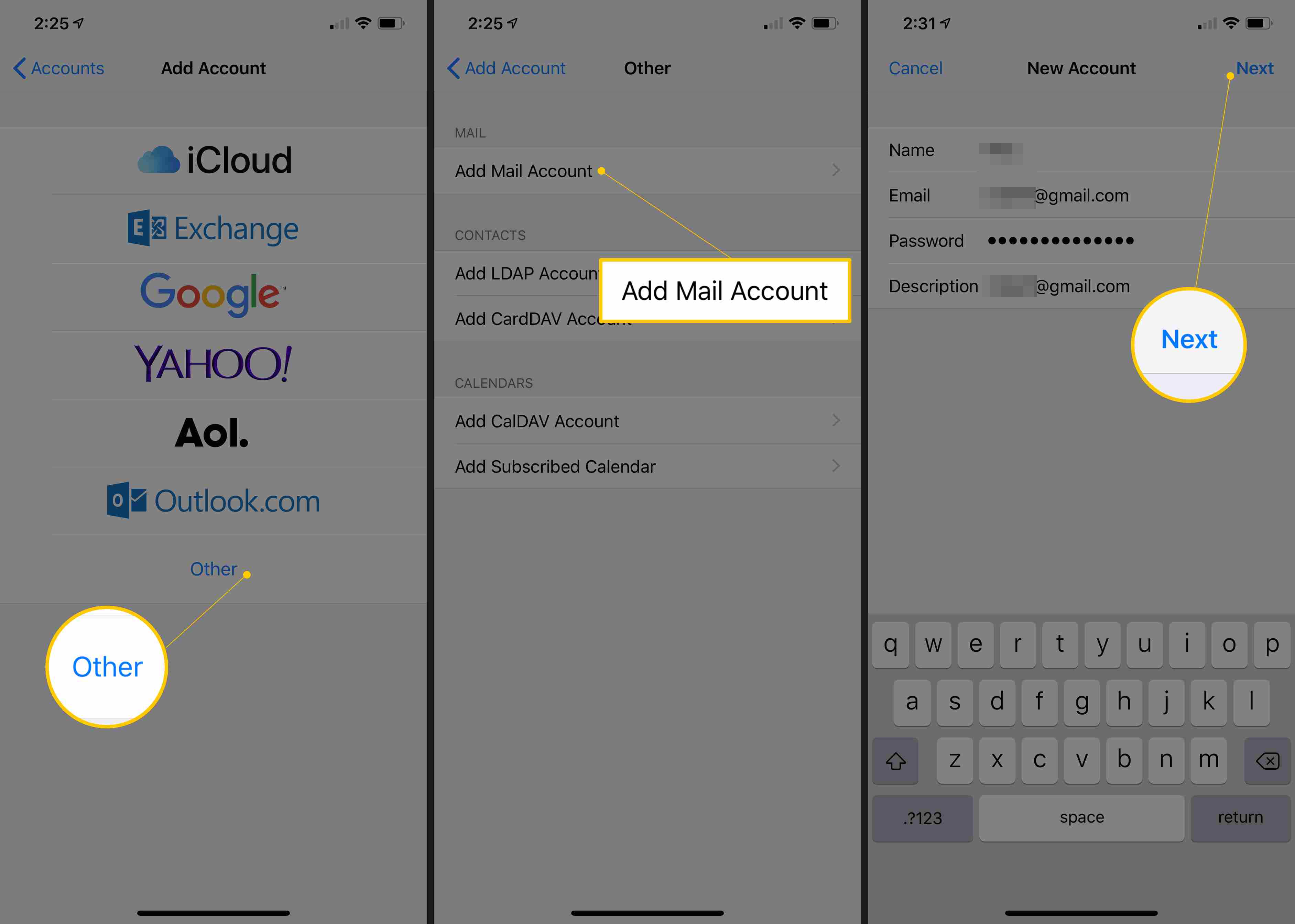
-
Välj POP.
-
I Inkommande mail-server avsnittet, ange inställningarna för Gmail POP-servern:
- Värdnamn: pop.gmail.com
- Användarnamn: Din fullständiga e-postadress
- Lösenord: Lösenordet till ditt e-postkonto
Om tvåstegsverifiering är aktiverad, skapa ett applösenord för ditt Gmail-konto och använd applösenordet istället för ditt kontolösenord.
-
I Utgående mail Server avsnittet anger du inställningarna för Gmail SMTP-servern:
- Värdnamn: smtp.gmail.com
- Användarnamn: Din fullständiga e-postadress
- Lösenord: Lösenordet till ditt e-postkonto
-
Knacka Spara.
-
Välj det Gmail-konto du just lagt till.
-
Knacka smtp.gmail.com mot botten av sidan och sedan igen längst upp på nästa sida.
-
Slå på Använd SSL brytare.
-
I Server Port textruta, ta bort befintligt nummer och ange 465.
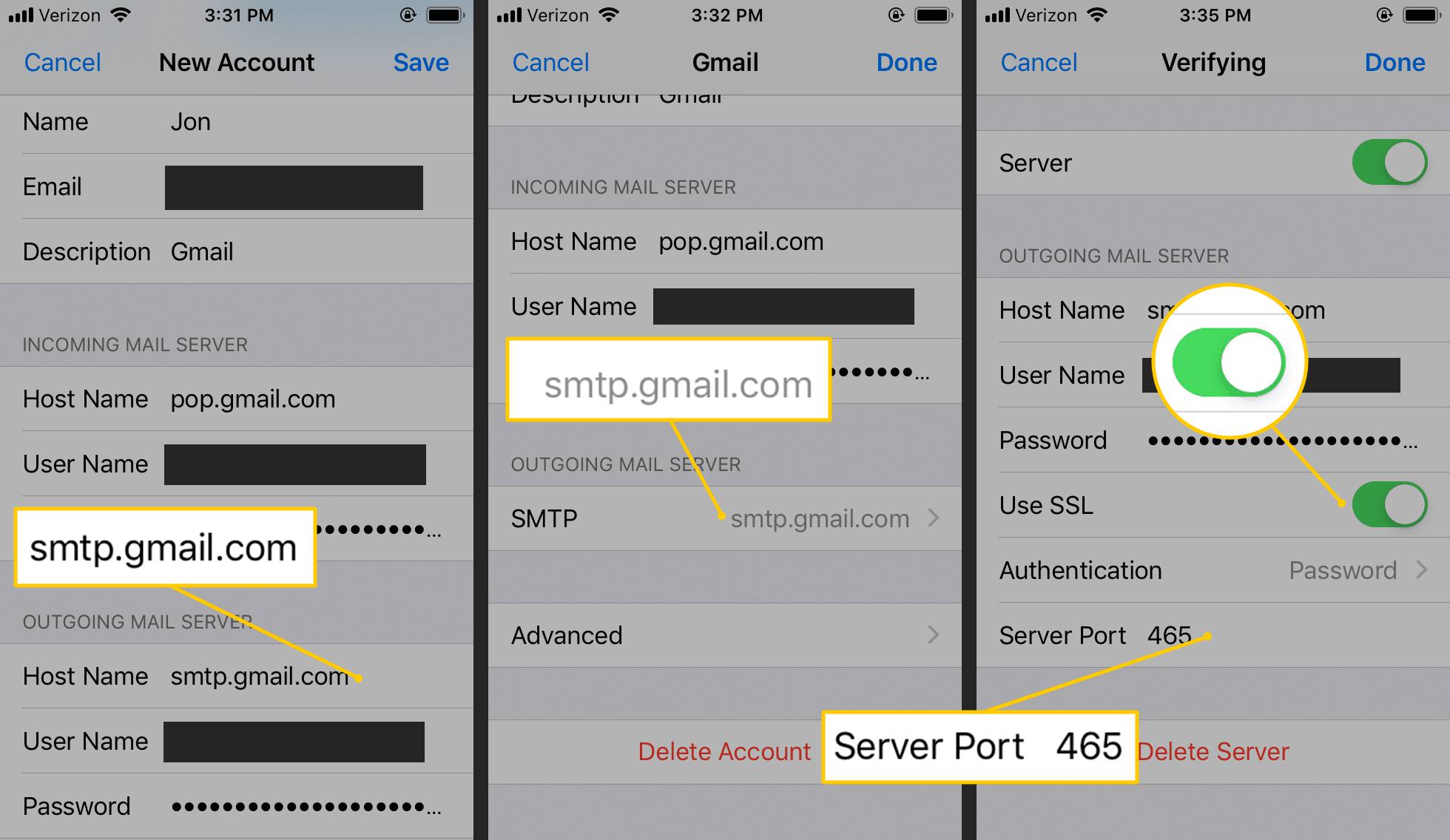
-
Välj Gjort.
Beroende på POP-nedladdningsinställningarna i ditt Gmail-konto kan du ta bort ett e-postmeddelande på din iPhone och få det kvar i ditt Gmail-konto. Justera den här funktionen genom att ändra När meddelanden nås med POP inställning på den här sidan i ditt Gmail-konto.